Faire passer des examens oraux avec BigBlueButton
Vous pouvez utiliser BigBlueButton pour faire passer des oraux aux étudiants. De la même manière qu'en présentiel, vous allez pouvoir être seul avec l'étudiant pour l'oral, pendant que d'autres attendront que vous les fassiez entrer un par un.
Voici le principe : Vous allez utiliser une réunion comme salle d'attente, et utiliser une réunion privée comme salle d'examen.
Programmer les oraux
Vous pouvez utiliser une activité Sondage pour proposer des créneau de passage d'oraux à vos étudiants. Cette méthode a déjà été documentée, vous pouvez la retrouver ici : https://moodle.univ-lyon2.fr/mod/page/view.php?id=73
Préparer le salon de visio pour les oraux
Par défaut, une activité BigBlueButton vous permet de faire une visio avec tous vos étudiants, en vous assurant que vous êtes présentateur et que les étudiants sont participants. Pour faire des oraux, vous n'avez pas besoin de modifier les paramètres par défaut de l'activité BBB. Créez votre activité, donnez-lui un nom parlant (comme "Salle d'examens oraux" par exemple), et vous êtes prêt à commencer.
Par contre je vous conseillerai d'expliquer comment vous allez procéder dans la description de l'activité, et pourquoi pas dans le message d'accueil également. Comme ça les étudiants auront toujours le fonctionnement de l'examen sous les yeux. Plus les étudiants savent comment l'examen va se passer, moins ils ont à s'inquiéter de la technique, et plus ils peuvent se concentrer sur le sujet du jour.
Testez
La phase suivante tire partie de la fonctionnalité "Réunions privées" de BigBlueButton. Si vous ne l'avez jamais utilisé, je vous conseille de tester de votre côté avant les oraux. Quand vous aurez le dispositif technique bien en main, vous pourrez passer d'un étudiant à l'autre sans efforts.
Cette procédure fonctionne encore mieux si vous avez deux écrans, un salon de visio par écran.
Faire passer des oraux
Bien, vous avez des étudiants qui ont choisi un horaire de passage, et un salon de visioconférence pour les faire passer. Maintenant, comment allez-vous les gérer pendant l'oral ?
Rendez-vous dans l'activité BBB et cliquez sur "Entrer dans la session". Faites le test d'écho pour vous assurer que votre matériel fonctionne bien. Vous n'avez pas besoin d'activer votre webcam pour le moment. Ensuite, cliquez sur la roue dentée au-dessus de la liste des participants à gauche, puis sur "Créer des réunions privées".
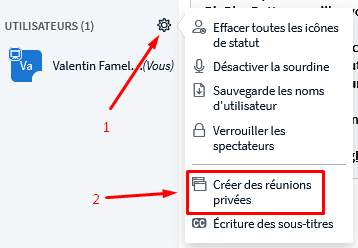
Retenez bien cet écran, vous allez y repasser à chaque fois que vous débuterez un oral. Ne modifiez pas les conditions pour rejoindre la salle privée. Mettez une très longue durée, plusieurs heures, car vous ne voulez pas que la salle se ferme toute seule au milieu d'un oral. Glissez votre propre nom avec un glisser-déposer dans la première salle. Validez en cliquant sur "Créer" en haut.
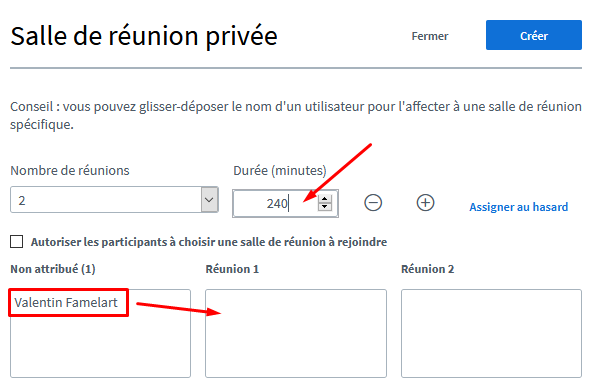
Un nouvel onglet va s'ouvrir, avec à l'intérieur un nouveau salon de visioconférence, dans lequel vous serez tout seul. Vous pouvez passer du salon principal à la réunion privée en passant d'un onglet de navigateur à l'autre. Le salon principal forme la salle d'attente pour les étudiants. La réunion privée est la salle d'examen.
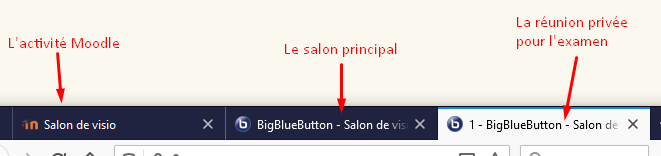
Pour faire entrer un étudiant, cliquez sur le salon principal, ouvrez le menu des réunions privées en cliquant à nouveau sur "Créer des réunions privées". Glissez le nom de l'étudiant dans la salle dans laquelle vous êtes. Même si l'étudiant a rejoint le salon principal en cours de route, vous pouvez quand même l'ajouter à une réunion privée. Et comme vous ajoutez vous-même les étudiants à la salle d'examen, vous êtes sûr qu'un étudiant ne va pas venir espionner l'oral d'un autre étudiant.
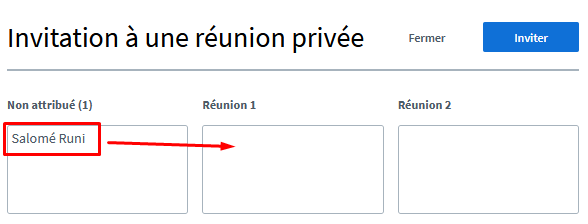
L'étudiant passe son oral avec vous. Vous pouvez lui donner le contrôle du support de présentation en cliquant sur son nom puis sur "Nommer présentateur", comme dans n'importe quelle conférence BigBlueButton. De cette manière, l'étudiant peut projeter son écran, ou partager une vidéo, ou son support de présentation.
À la fin de l'oral, l'étudiant quitte la réunion privée. Vous pouvez revenir sur l'onglet du salon principal (sans fermer celui de la réunion privée), ajouter un nouvel étudiant, retourner sur l'onglet de la réunion privée, et commencer un nouvel oral.
Si un étudiant oublie de se déconnecter à la fin de son oral, vous devez retourner sur le salon principal, cliquer sur son nom et l'éjecter avec "Retirer l'utilisateur". Vous ne pouvez pas éjecter un étudiant depuis la réunion privée, vous devez le faire depuis la salle principale.
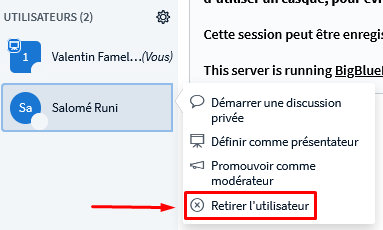
En conclusion
Comme vous le voyez, cette procédure tord un peu le fonctionnement normal de BigBlueButton. Elle peut être un peu intimidante a priori, d'accord. Mais elle est très facile à réaliser une fois que vous l'avez en main. Là encore : testez en avance, habituez-vous.
En cas de besoin, vous pouvez contacter le Service de Pédagogie du Supérieur à l'adresse mail du service : pedagogies@univ-lyon2.fr
